Diagnóstico de Computadoras: Cómo Identificar y Solucionar Problemas Comunes

¿Tu computadora de escritorio o Laptop ha presentado problemas últimamente y no sabes ni por donde empezar a diagnosticarla?
Todos hemos pasado esta dolorosa situación de enfrentar fallas en nuestra PC. Antes de recurrir a un servicio de reparación de computadoras profesional queremos dejarte una guía detallada para que puedas conocer los problemas más comunes de una computadora y saber si realmente necesitas o no contratar a un experto en software y hardware.
- Computadora Lenta.
- La computadora no enciende
- Tu PC Se apaga o reinicia de repente.
- La pantalla azul de la muerte
1. Computadora lenta
Existen varias razones por las que un equipo de cómputo se vuelve lento. No todas estas razones son de extrema preocupación y puedes resolverlas por ti mismo pero, si no tienes confianza de realizar la evaluación de cualquiera de los siguientes puntos siempre puedes acudir a nuestro servicio técnico remoto donde te ayudaremos a realizar el diagnóstico de tu PC.
Ahora sí, a lo que venimos. Algunas de las razones más comunes por las que tu PC o Laptop puede alentarse pueden ser:
Poco espacio en el disco de almacenamiento:
Si tu disco duro está casi lleno, puede ralentizar tu PC. Además, si los archivos en tu disco duro están fragmentados, puede llevar más tiempo para tu sistema encontrar y acceder a los archivos que necesita.
Solución
De primera mano te diré que debes comenzar a realizar una limpieza en tu disco duro, desinstalar y eliminar programas, juegos y archivos que no utilices.
Hacer esta tarea manualmente no es cosa sencilla y es por eso que existen programas para ayudarte a realizar esta tarea y liberar espacio en tu disco. Algunos programas que te podemos recomendar son:
Recuerda que mantener tu Pc con un buen espacio de almacenamiento te ayudará a mejorar el rendimiento de tu computadora.
Memoria RAM:
Uno de los componentes más cruciales en tu equipo de cómputo y probablemente el que cause que tu computadora se vuelva lenta en algunas ocasiones.
La Memoria RAM se encarga de almacenar temporalmente los datos que la PC necesita a corto plazo, como los archivos para ejecutar programas.
Existen programas profesionales como software para edición de video, fotografía, renders, arquitectura etc. Que necesitan una cantidad mínima de Memoria RAM para funcionar correctamente que muchas veces ignoramos, y si a esto le sumamos que regularmente abrimos múltiples apps o realizamos varias tareas al mismo tiempo en la computadora es probable que nuestra PC se ralentice.
Solución
Monitorear el uso de tu memoria RAM, durante el uso de tu computadora.
Para conocer el uso de tu memoria deberás hacer lo siguiente:
- Ir al Menu de Windows o presionar la tecla “Windows” en tu teclado.
- Escribe en el buscador Administrador de tareas y da clic en el primer resultado
- En la pestaña de procesos podrás ver la columna de “Memoria” y el porcentaje actual de uso y las aplicaciones que mas están consumiendo memoria.
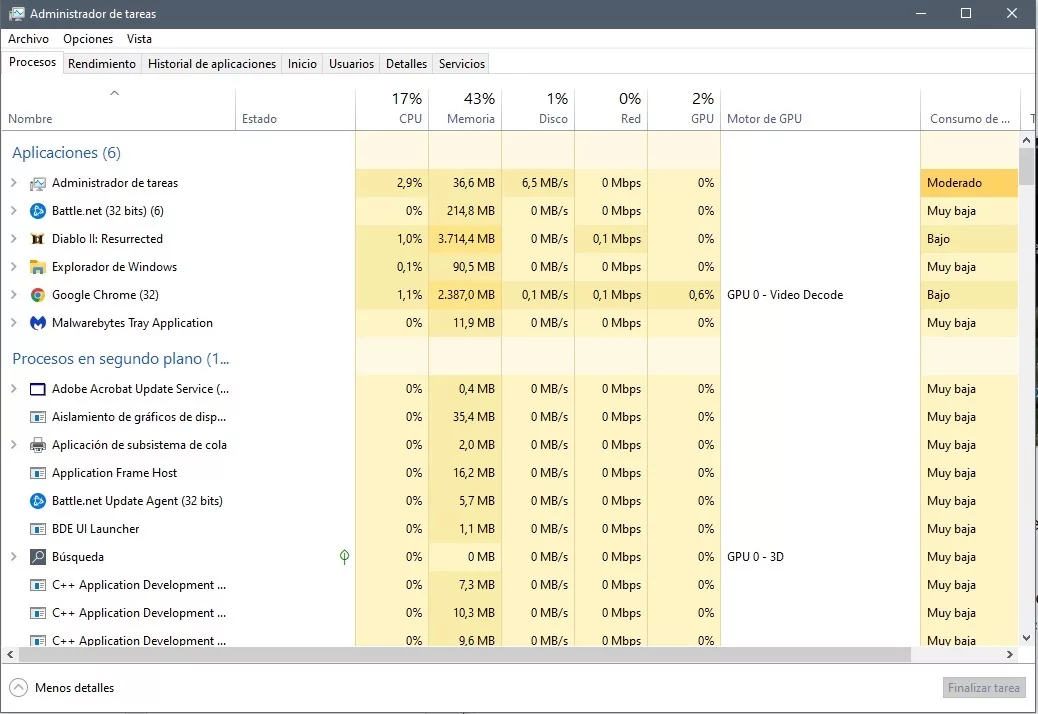
Si notas que algunos de tus programas lleva al límite tu memoria RAM deberás considerar aumentar la RAM de tu computadora.
Virus y Malware
Descargar archivos o programas de sitios o correos no seguros puede ocasionar que infectes tus computadora con virus o malware. Estos se infiltrarán en tu sistema y pueden consumir recursos de tu computadora y ocasionar otros problemas en tu equipo.
Solución
Tener un antivirus en tu PC es siempre una gran idea, ya que te ayudará a garantizar la seguridad de tu computadora y archivos. Si sospechas que tu equipo está comprometido a este tipo de malware puedes verificarlo ejecutando un software antivirus. Aquí te dejamos algunas opciones.
- Microsoft Defender: Un poderoso y sólido antivirus incluido en las últimas versiones de windows. Este software ha mejorado mucho en los últimos años y es capaz de detectar y eliminar los virus instalados en tu computadora.
- Avast Free Antivirus: Aunque Avast tiene también una versión Premium de su software la versión gratuita del antivirus está muy completa y es capaz de brindarte protección contra malware y spyware.
- Norton Antivirus Plus: Quizá una de las marcas de antivirus más reconocidas en todo el mundo en seguridad y protección informática. Su software antivirus ofrece protección en tiempo real contra malware, spyware, ransomeware y pishing.
Hardware antiguo o insuficiente.
Aunque parezca obvio esta es una de las razones más comunes por las que una computadora o Laptop se ralentiza. Si tratamos de realizar tareas para las que un hardware viejo o desactualizado no es lo suficientemente potente. La tecnología avanza muy rápido y debes tener en cuenta que el software que necesites para tu escuela o trabajo tiene requerimientos específicos y un procesador lento, una RAM insuficiente o una tarjeta gráfica débil no podrán ser lo suficientemente eficientes.
Aunque parezca obvio, esta es una de las razones más comunes por las que una computadora o laptop se ralentiza: tratar de realizar tareas para las que un hardware viejo o desactualizado no es lo suficientemente potente. La tecnología avanza muy rápido, y debes tener en cuenta que el software que necesites para tu escuela o trabajo tiene requerimientos específicos. Un procesador lento, una RAM insuficiente o una tarjeta gráfica débil no podrán ser lo suficientemente eficientes.
Solución
Revisa los requerimientos de los programas que necesitas en tu día a día y compáralos con las características de tu PC o Laptop. En caso de que necesites mejorar los componentes de tu computadora no dudes en contactarnos para brindarte una cotización personalizada para mejorar el rendimiento de tu computadora.
2. La computadora no enciende.
Esta es quizá una de las fallas más alarmantes en una computadora de escritorio o laptop. Pero antes de que entres en pánico debes verificar que no se trate de algún problema de alimentación eléctrica:
Intenta con algunas soluciones simples como lo es verificar las conexiones de alimentación, probar con una toma de corriente diferente, o retirar y volver a insertar la batería (si es una laptop).
Es probable que si después de estas verificaciones tu PC no encienda sea alguno de los siguientes problemas y necesitarás de un Servicio de reparación Profesional de computadoras
- Problemas con la MotherBoard (Tarjeta madre): La motherboard o tarjeta madre es uno de los componentes medulares en una computadora si existe daño puede que la pc no encienda
- Hardware defectuoso o mal conectado: La RAM, la tarjeta gráfica, o un disco duro mal conectado o con daño puede causar que tu computadora no encienda.
- Fuente de poder dañada. La fuente de poder se encarga de brindar la energía necesaria a todos los demás componentes si se daña podría ocasionar que tu PC no encienda.
3. Tu PC o Laptop se apaga o reinicia de repente.
No hay nada más molesto que estar haciendo un trabajo importante o una tarea de la escuela y que sin avisar tu computadora se apague, perdiendo en muchas ocasiones un avance significativo de nuestro proyecto en curso.
A diferencia de otros problemas en una PC esta situación podría ser el indicativo para un problema mayor que podría dejarte sin computadora muy pronto.
Sobrecalentamiento
Si los componentes internos de tu equipo se sobre calientan la computadora podría apagarse para protegerse del daño por calor. Esta situación puede presentarse por falta de pasta térmica en el procesador, sistema de enfriamiento dañado o defectuoso, acumulación de polvo o un ambiente con alta temperatura.
Solución
Limpia tu computadora o Laptop de manera muy cuidadosa con aire comprimido, elimina todo rastro de pelusa y polvo acumulado(Especialmente en los ventiladores). Y mantén tu equipo en un lugar fresco. Si a pesar de esto sigue sobre calentándose será momento de acudir con un técnico profesional.
Problemas de alimentación eléctrica
Si hay un problema con la fuente de alimentación de la computadora, puede causar apagados o reinicios inesperados. Esto puede ser especialmente común en las laptops si la batería está fallando o si el adaptador de CA no está proporcionando energía de manera consistente.
Problemas de hardware
Componentes de hardware defectuosos o mal conectados pueden causar apagados o reinicios inesperados. Esto puede incluir la RAM, la tarjeta gráfica, el disco duro, o incluso la placa madre.
Problemas de software o sistema operativo
Es muy común que algunos controladores de tu computadora que permiten la comunicación entre sistema operativo con el hardware estén dañados y deberás verificar que funcionen correctamente. Para ello sigue los siguientes pasos:
- Abrir el Administrador de dispositivos: Para hacer esto, presiona la tecla de Windows + X y selecciona "Administrador de dispositivos" en el menú que aparece. También puedes buscar "Administrador de dispositivos" en la barra de búsqueda de Windows.
- Revisar la lista de dispositivos: En el Administrador de dispositivos, verás una lista de todos los dispositivos de hardware en tu PC. Cada uno de estos dispositivos utiliza un controlador para interactuar con el sistema operativo.
- Buscar signos de problemas: Si hay un problema con un controlador, verás un signo de exclamación amarillo junto al dispositivo en la lista. Puedes hacer clic en el dispositivo para obtener más información sobre el problema.
- Verificar el estado del dispositivo: Cuando haces clic en un dispositivo, se abrirá una ventana con información sobre el dispositivo. En la pestaña "General", puedes ver el estado del dispositivo. Si hay un problema con el controlador, puede decir algo como "Este dispositivo no está funcionando correctamente" o "Los controladores para este dispositivo no están instalados".
- Actualizar o reinstalar el controlador: Si hay un problema con el controlador, puedes intentar actualizarlo o reinstalarlo. Para hacer esto, ve a la pestaña "Controlador" y haz clic en "Actualizar controlador" o "Desinstalar dispositivo". Luego, puedes instalar el controlador más reciente desde el sitio web del fabricante del dispositivo.
⚠️ Recuerda que siempre debes descargar los controladores desde el sitio web oficial del fabricante del dispositivo para evitar el malware. Además, antes de hacer cambios importantes en los controladores, es una buena idea hacer una copia de seguridad de tus datos importantes en caso de que algo salga mal.
4. La pantalla azul de la muerte BSoD(Blue Screen of Death)
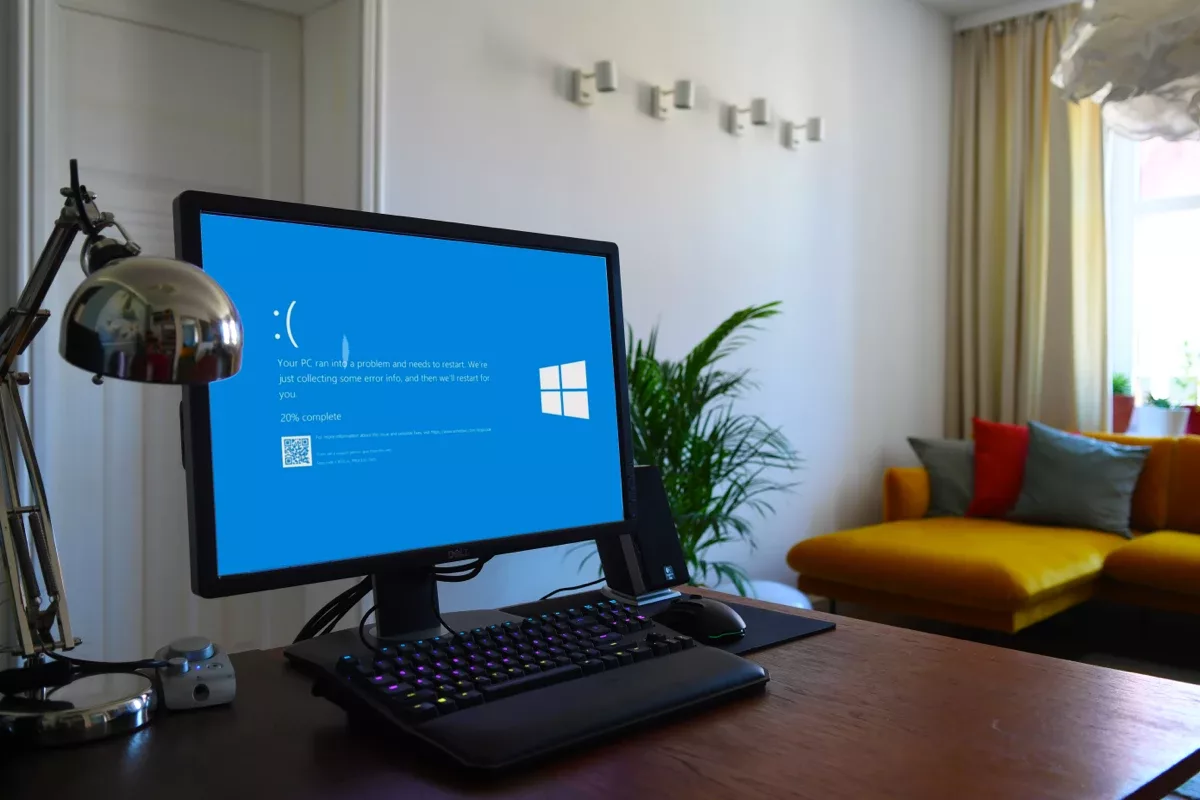
El famoso “Pantallazo azul” es una alerta que se muestra en windows que significa que nuestro sistema tiene un error crítico del cual no puede recuperarse. Si esto le sucede a tu computadora o Laptop te recomendamos acudir a un servicio profesional de reparación de computadoras. Cómo el que tenemos en Spartan Geek. Sin embargo aquí te dejamos un listado de los código de error más comunes y que significa cada uno. (Esto puede varias según la versión de Windows que tengas):
- PAGE_FAULT_IN_NONPAGED_AREA: Este error generalmente indica que el sistema intentó acceder a una página de memoria que no estaba disponible o que estaba dañada. Esto puede ser causado por problemas de hardware, como RAM defectuosa, o por controladores de dispositivo defectuosos.
- IRQL_NOT_LESS_OR_EQUAL: Este error suele indicar un problema con un controlador de dispositivo, como un controlador que está utilizando una "llamada a procedimiento de interrupción de nivel de solicitud" (IRQL) que es demasiado alta.
- BAD_POOL_HEADER: Este error puede ser causado por problemas con la memoria de tu computadora, como un controlador de dispositivo que está dañando la memoria.
- SYSTEM_SERVICE_EXCEPTION: Este error puede ser causado por un controlador de dispositivo que está fallando o por software que está interfiriendo con el sistema operativo.
- MEMORY_MANAGEMENT: Este error generalmente indica un problema con la memoria de tu computadora, como RAM defectuosa.
- CRITICAL_PROCESS_DIED: Este error ocurre cuando un proceso crítico del sistema muere, lo que puede ser causado por problemas de software o hardware.
- KERNEL_SECURITY_CHECK_FAILURE: Este error puede ser causado por problemas de memoria, problemas de controladores de dispositivo, o problemas de seguridad del sistema.
⚠️ Si estás experimentando un BSOD, es importante tratar de anotar el código de error exacto, ya que esto puede ayudarte a diagnosticar y solucionar el problema. Sin embargo, debido a la naturaleza técnica de estos errores puede ser útil buscar la ayuda de un profesional si no estás seguro de que hacer.
Suscríbete
Para no perderte ninguna de novedad sobre gaming, hardware y tecnología
